いつも起動していたマックブックが起動しない!!
そんな時は本当に困り果ててしまいますね〜。
他にも、2・3回エラーが出て、何度も試していると上手く起動する。
などなど、壊れにくいmacでも意外と不具合が出ることがあるのです。
そんな時に確認すべき対処法を紹介します。
1.「システムを終了する」から電源を再起動する
「たまにつく!」というケースの場合は電源を再起動します。
マックで少しでも不具合が出た時は、作業中のデータを保存して、すぐさま再起動をするのが良いです。
ウィンドウズと違ってスリープを多用しやすいので、imacやmacbookは完全に電源を切ることが少ないのです。
なので、全てのアプリケーションを終了して、左上のメニューから「システムを終了する」を選択しましょう。
これで、半分近いエラーや問題が解決したりします。
2.一度、必要の無いUSBケーブルなどを抜いてみる
フラッシュメモリやUSBメモリ、DVDドライブなど色々挿しっぱなしの事があるかもしれませんが、全て一度外して最小限の状態にしましょう。
マックブックなら何も付いていない状態、アイマックならマウスとキーボードだけ。
この状態で起動してみます。
上手く行く場合は、少しずつ周辺機器を追加して、何が原因だったか解明します。
3.電源ボタンを長押ししてみる
ビープ音がしたあとに、調子悪そうに起動する事があります。
そうしたら、不要なアプリケーションやゴミ箱を空にしたり、色々無駄なものを削除していきましょう。
他にもシステムのアップデートなどが無いか確認して、最新の状態に保ちましょう。
4.アイマックの場合はモニターとの接続をしなおす
初歩的なミスで、モニターとのケーブルが不調な場合があります。
一度、モニターとのHDMIケーブルやDVIケーブルを抜いて、挿しなおしてみましょう。
接続不調などで、それだけで起動する場合があります。
5.メモリーを抜き差ししてみる
2枚刺さっている場合は、入れ替えをしてみたり、片方だけで起動してみたりします。
このメモリーを挿し直す作業によって、多くの場合はマックが治るのでお試し下さい。
特に保証期間が過ぎてしまっていて、修理に出すだけで基盤交換になるケースもあるので、そんな時にメモリ差し替えだけで治った場合は何万円も得するので、慎重に試してみるのが良いですね。
マックミニの場合は、裏面の黒いカバーをくるっと回すと、メモリが出てきます。
マックブックの場合は面倒ですが、何個もネジを外す必要があります。
丁寧に慎重に進めればミスしにくいので、ネットで自分の所有モデルにあったメモリ交換方法を確認しておきましょう。
ちなみにアイマックの場合は、自分でメモリ交換できないようです…。
まとめ
というわけで、マックが不調の場合の対処方法を紹介してみました!
編集部では5代以上のマックブック&アイマックがあり、日々ハードユースで不調が出ることがあるので、そのときの対処方法で効果的なものを上げてみました。
メモリ交換などは若干リスクもあるので、保証期間内の場合はアップル正規サービスに修理を依頼するのが一番良いですね!



コメント